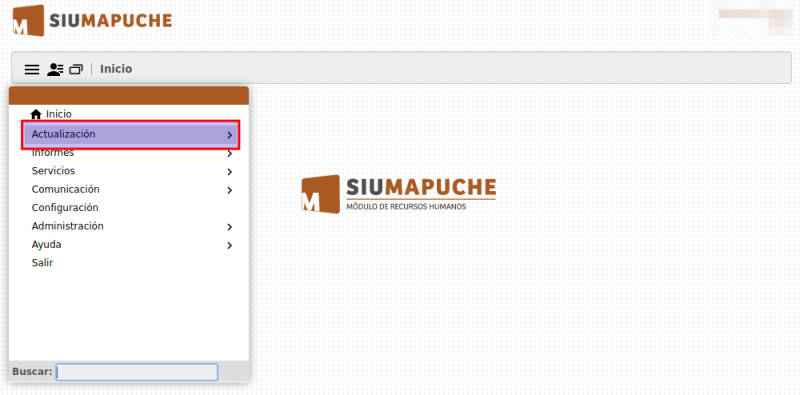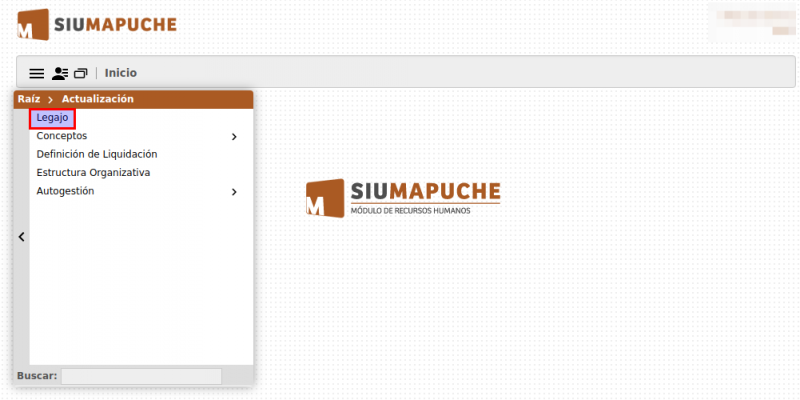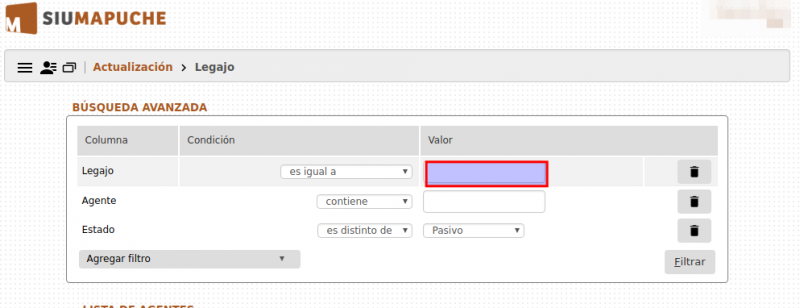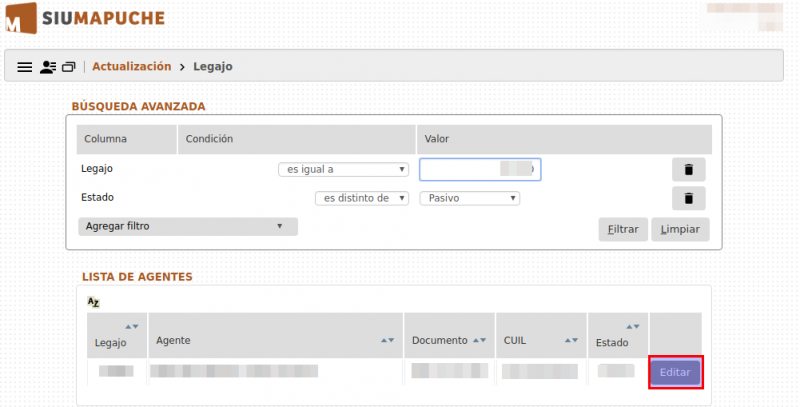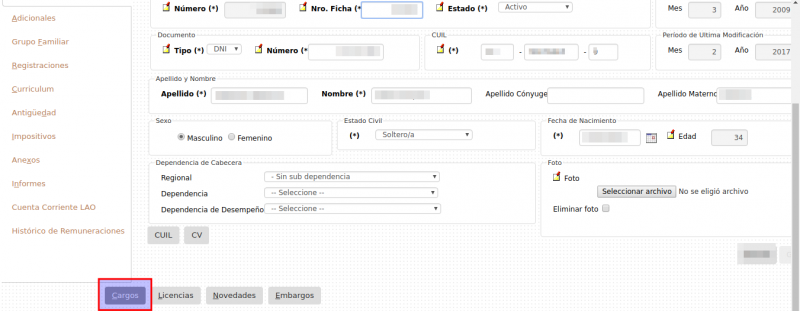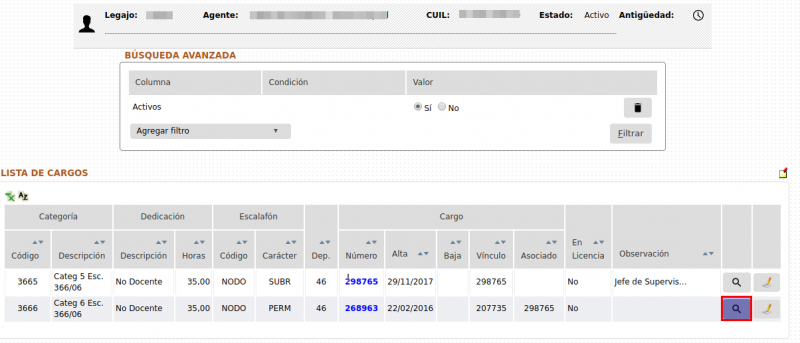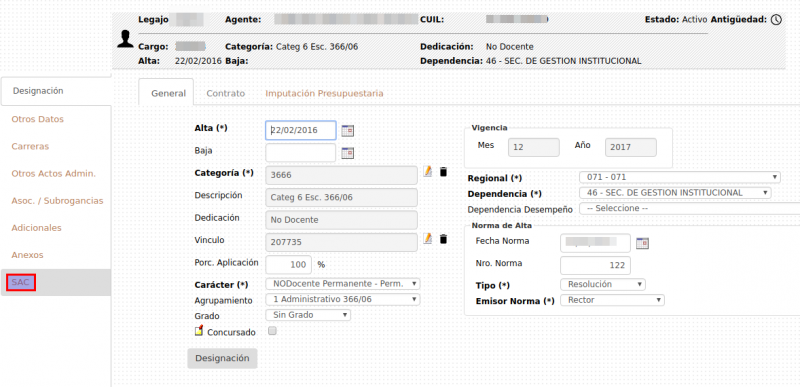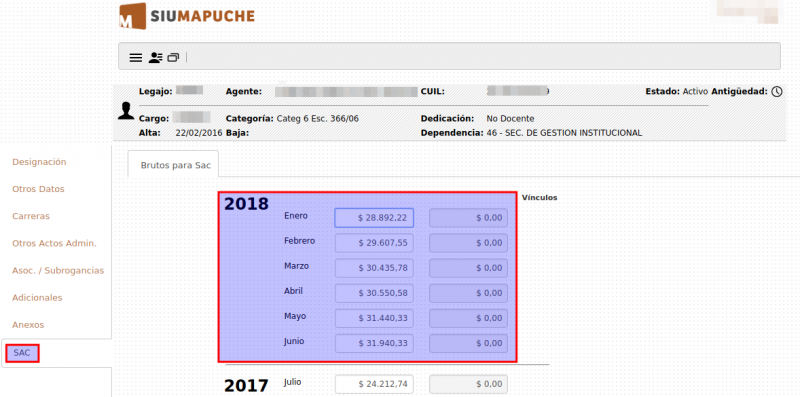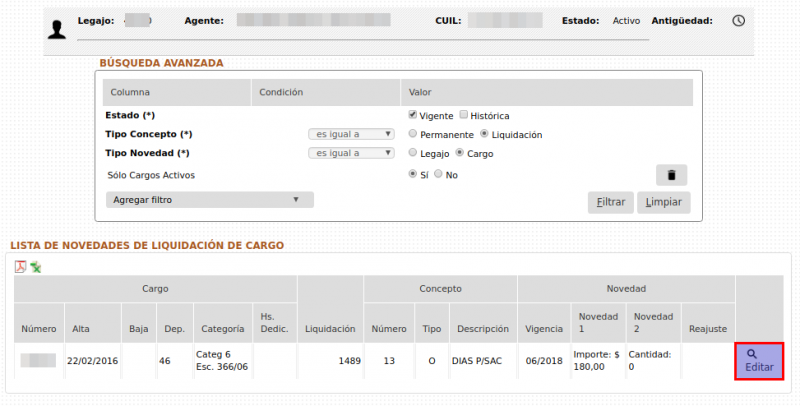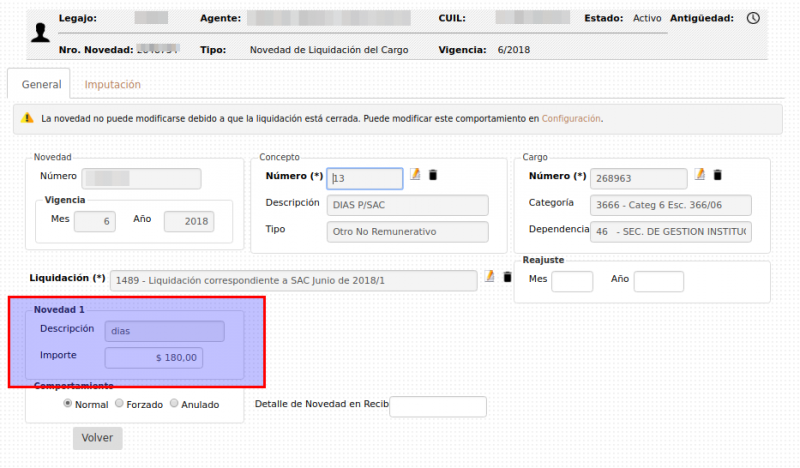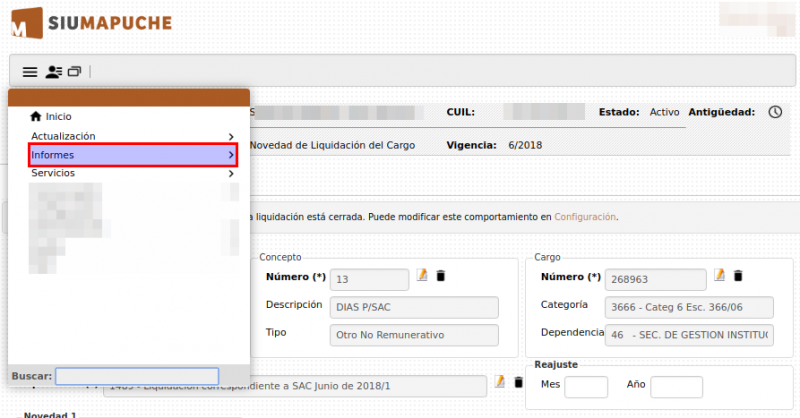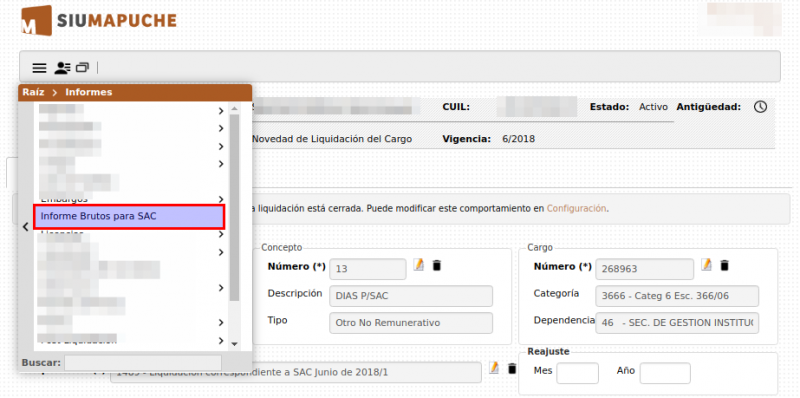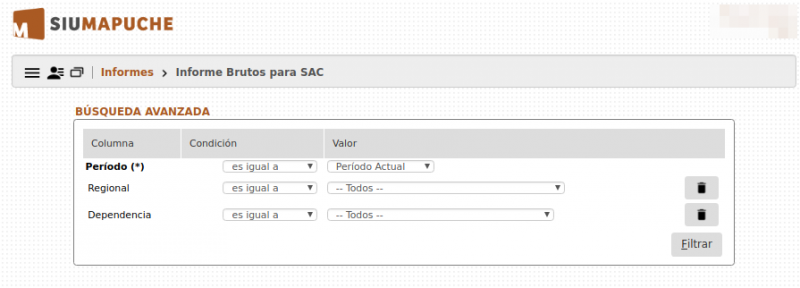Diferencia entre revisiones de «Sac»
De Wiki
(→SAC) |
|||
| Línea 5: | Línea 5: | ||
y nos dirigimos a '''Actualización/Legajo''' como muestran las siguientes dos imágenes. | y nos dirigimos a '''Actualización/Legajo''' como muestran las siguientes dos imágenes. | ||
| − | [[Archivo:002-sac.png| | + | [[Archivo:002-sac.png|800px]] |
| − | [[Archivo:003-sac.png| | + | [[Archivo:003-sac.png|800px]] |
Buscamos el Legajo correspondiente | Buscamos el Legajo correspondiente | ||
| − | [[Archivo:004-sac.png| | + | [[Archivo:004-sac.png|800px]] |
Presionamos el botón '''editar''' | Presionamos el botón '''editar''' | ||
| − | [[Archivo:005-sac.png| | + | [[Archivo:005-sac.png|800px]] |
Vamos a '''Cargo''' en la parte inferior | Vamos a '''Cargo''' en la parte inferior | ||
| − | [[Archivo:006-sac.png| | + | [[Archivo:006-sac.png|800px]] |
Filtramos y presionamos en el botón remarcado | Filtramos y presionamos en el botón remarcado | ||
| − | [[Archivo:007-sac.png| | + | [[Archivo:007-sac.png|800px]] |
En la parte inferior a la izquierda esta la pestaña '''SAC''' | En la parte inferior a la izquierda esta la pestaña '''SAC''' | ||
| − | [[Archivo:008-sac.png| | + | [[Archivo:008-sac.png|800px]] |
Control y Corrección | Control y Corrección | ||
En la pestaña '''Brutos para Sac''' verificamos los móntos y corregimos los que corresponden | En la pestaña '''Brutos para Sac''' verificamos los móntos y corregimos los que corresponden | ||
| − | [[Archivo:009-sac.png| | + | [[Archivo:009-sac.png|800px]] |
==Días - Control y Modificación== | ==Días - Control y Modificación== | ||
| − | [[Archivo:002-sac.png| | + | [[Archivo:002-sac.png|800px]] |
| − | [[Archivo:003-sac.png| | + | [[Archivo:003-sac.png|800px]] |
Buscamos el Legajo correspondiente. | Buscamos el Legajo correspondiente. | ||
| − | [[Archivo:004-sac.png| | + | [[Archivo:004-sac.png|800px]] |
Presionamos el botón '''editar''' | Presionamos el botón '''editar''' | ||
| − | [[Archivo:005-sac.png| | + | [[Archivo:005-sac.png|800px]] |
Vamos a '''Novedades''' en la parte inferior | Vamos a '''Novedades''' en la parte inferior | ||
| − | [[Archivo:001-dias.png| | + | [[Archivo:001-dias.png|800px]] |
Filtramos y Luego '''Editar''' | Filtramos y Luego '''Editar''' | ||
| − | [[Archivo:002-dias.png| | + | [[Archivo:002-dias.png|800px]] |
En la pestaña '''General''' verificamos la '''Novedad 1''' y corregimos los días si corresponde | En la pestaña '''General''' verificamos la '''Novedad 1''' y corregimos los días si corresponde | ||
| − | [[Archivo:003-dias.png| | + | [[Archivo:003-dias.png|800px]] |
==Informe Brutos para SAC== | ==Informe Brutos para SAC== | ||
| − | [[Archivo:001-infor.png| | + | [[Archivo:001-infor.png|800px]] |
| − | [[Archivo:002-infor.png| | + | [[Archivo:002-infor.png|800px]] |
| − | [[Archivo:003-infor.png| | + | [[Archivo:003-infor.png|800px]] |
Revisión del 11:48 6 jun 2018
Contenido
SAC
Montos - Control y Modificación
ingresar a Mapuche
y nos dirigimos a Actualización/Legajo como muestran las siguientes dos imágenes.
Buscamos el Legajo correspondiente
Presionamos el botón editar
Vamos a Cargo en la parte inferior
Filtramos y presionamos en el botón remarcado
En la parte inferior a la izquierda esta la pestaña SAC
Control y Corrección En la pestaña Brutos para Sac verificamos los móntos y corregimos los que corresponden
Días - Control y Modificación
Buscamos el Legajo correspondiente.
Presionamos el botón editar
Vamos a Novedades en la parte inferior
800px
Filtramos y Luego Editar
En la pestaña General verificamos la Novedad 1 y corregimos los días si corresponde